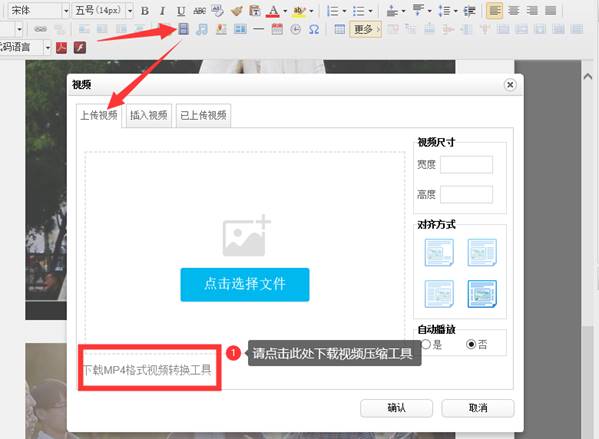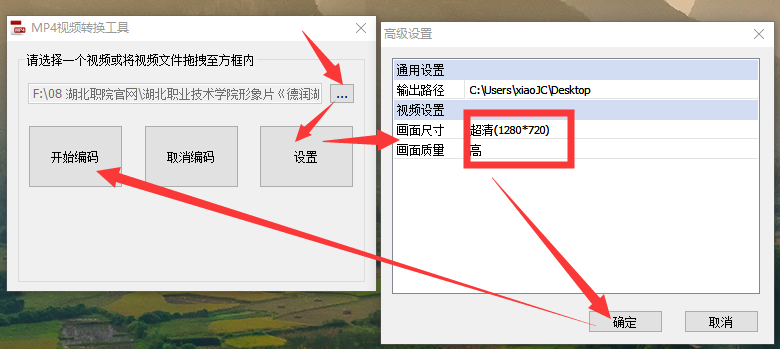网站集群后台管理操作
一、关于登陆及账号
登陆地址:
账号密码: (登陆后可以修改) 同一账号不能多人“同时”登陆。
备注:学校各单位网站全部纳入站群管理,数据资源共享,信息实现一稿多投,网站已完成整合操作。
二、登录选项
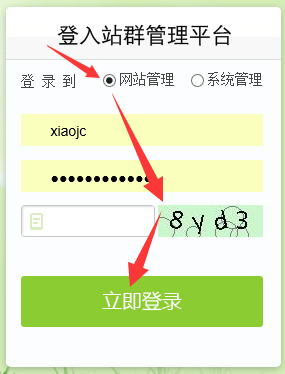
三、关于文章发布
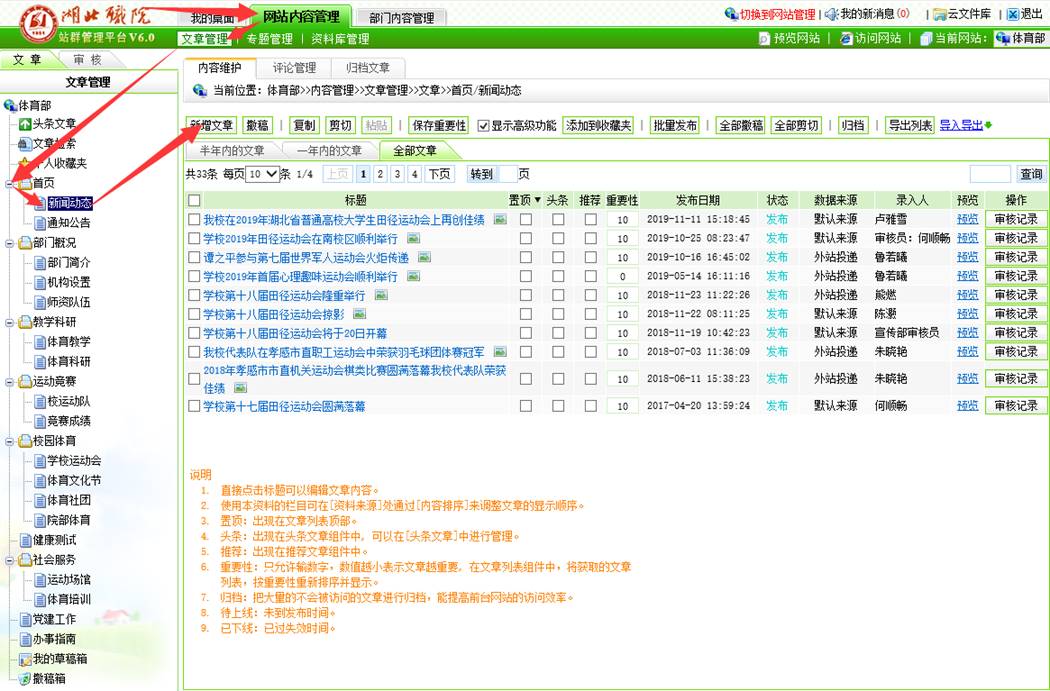
1) 登录后按箭头顺序选择要维护的栏目后,点击新增文章
2) 历史文章资料按3个时间段显示如下:

3)完成下列序号标注的内容后点击“发布文章”按钮即可。
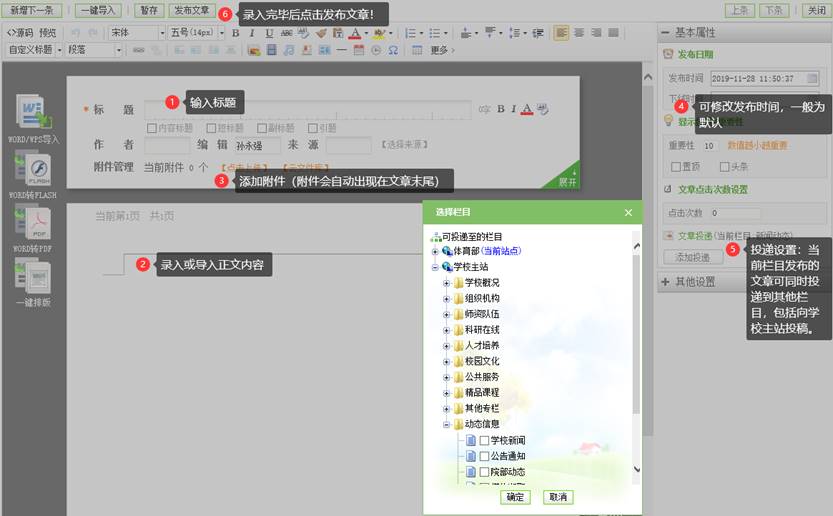
说明:
录入文章后点击“暂存”按钮,可下次点击文章标题进入继续编辑状态,此时文章不会发布到网站页面。
关于投递:录入的文章可以选择投递到其他校内站点,在点击“添加投递“后出现的”选择栏目“弹窗中勾选。新闻、通知等可以有选择的投递到学校主站的对应栏目,宣传部、党政办等单位会完成审核及校对后会发布到学校主站。
四、关于文章导入及一键排版
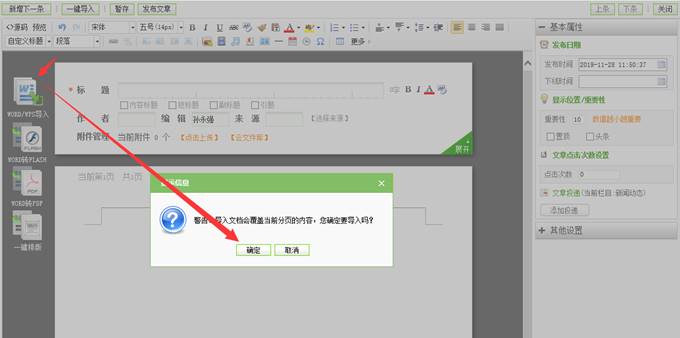
1) 已有的word或wps可以通过该功能导入到正文编辑区,如上图。第一次使用时会提示安装功能插件,请按步骤操作。
2) 导入完成后出现排版提示,可以根据实际情况确定或者取消。一般建议选择确定进入自动排版环节。如下图,无特殊情况请选择“常用样式“的”默认“选项。
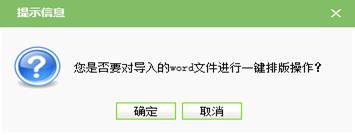
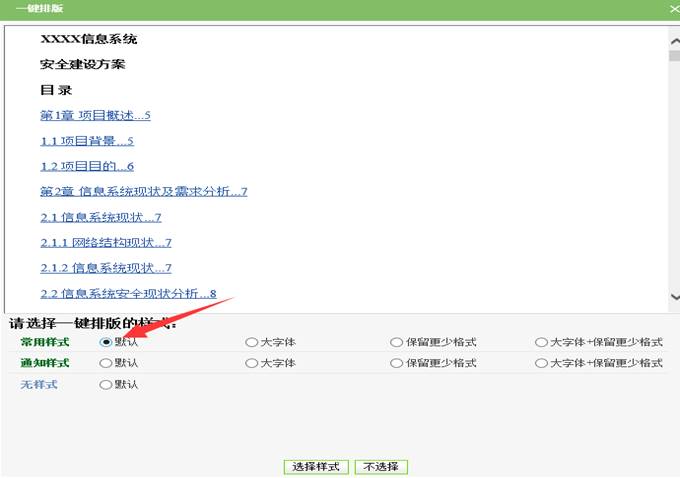
3) 使用系统排版完成后,再根据自己的实际情况在正文编辑区进行样式调整。
五、关于插入图片及视频
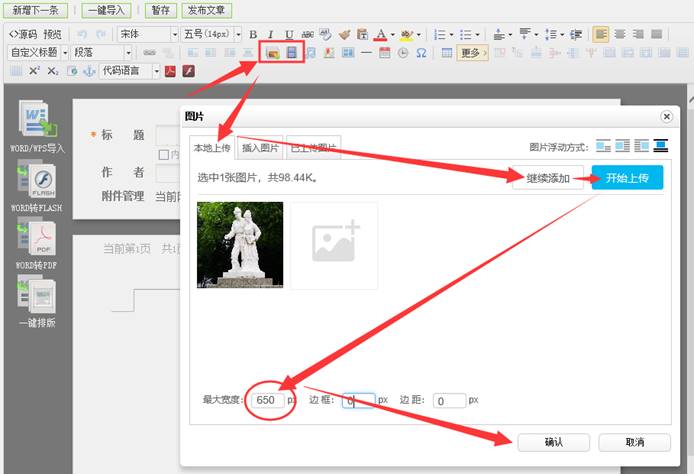
1) 鼠标点击选择正文区待插入图片或视频的“插入点“。
2) 点击功能区对应按钮,鼠标悬停时会有提示。
3) 如上图,按顺序选择本地待插入的图片,选择完成后点击“开始上传“,建议最大宽度设置为”650“。注意:插入的图片事先做好压缩工作,一般建议为200K以内。
4) 新闻稿内如果有插入图片等操作,建议设置“标题图“,按如下操作:(设置标题图的目的,可以让新闻稿出现在更多可以展示的地方,如滚动新闻图片等)
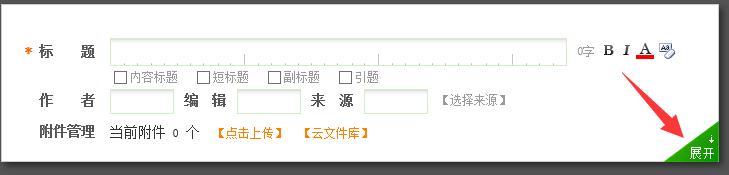
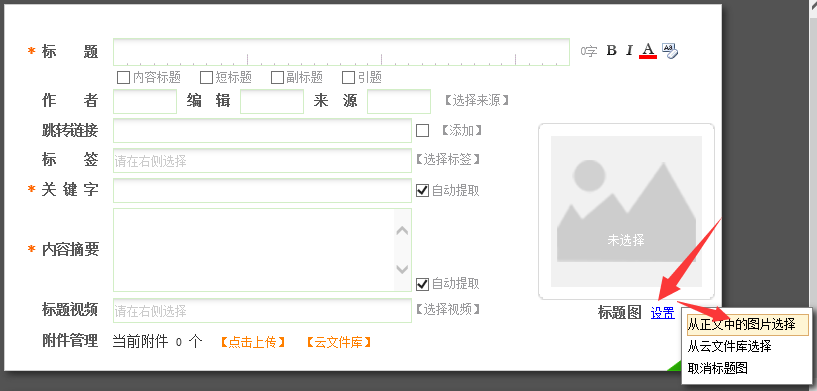
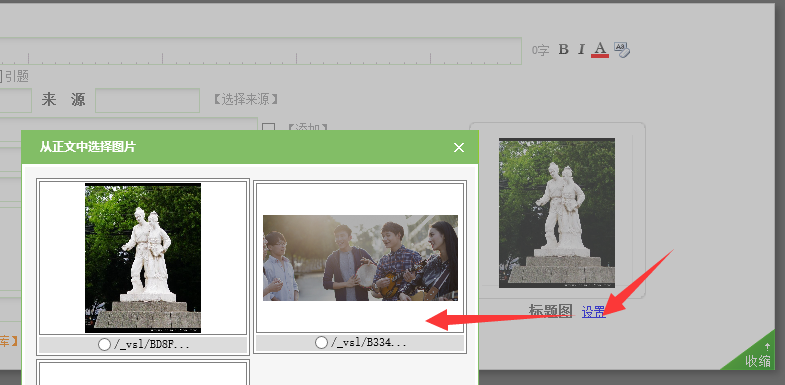
5)插入视频前,建议使用“视频转换工具“进行视频压缩及格式优化。如下图: